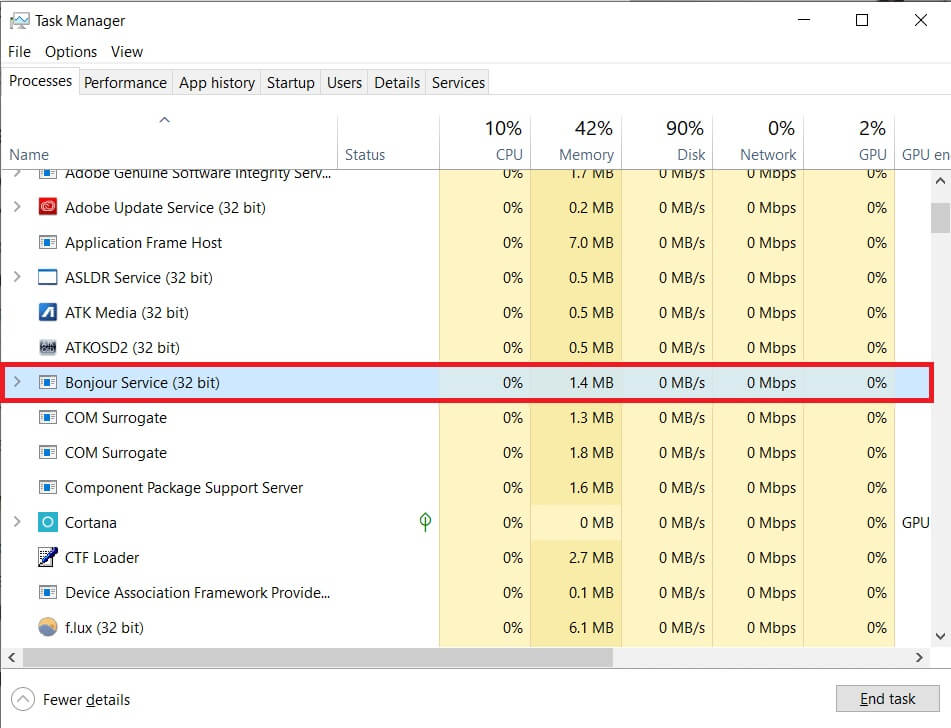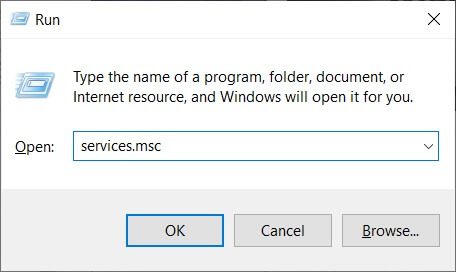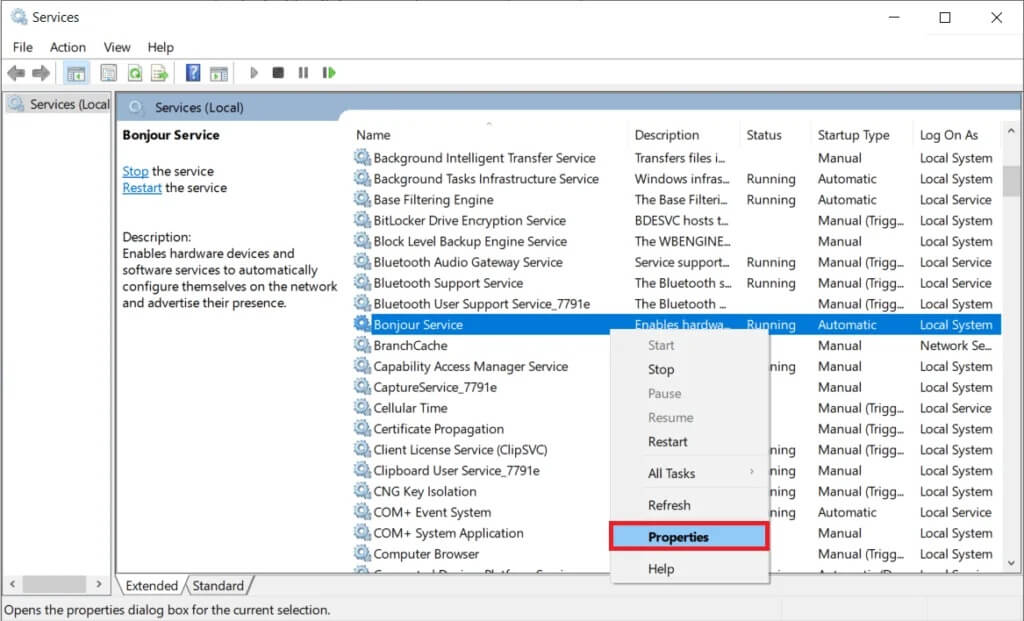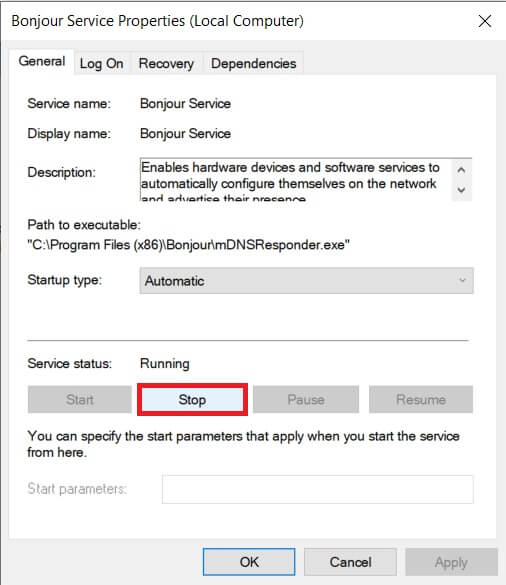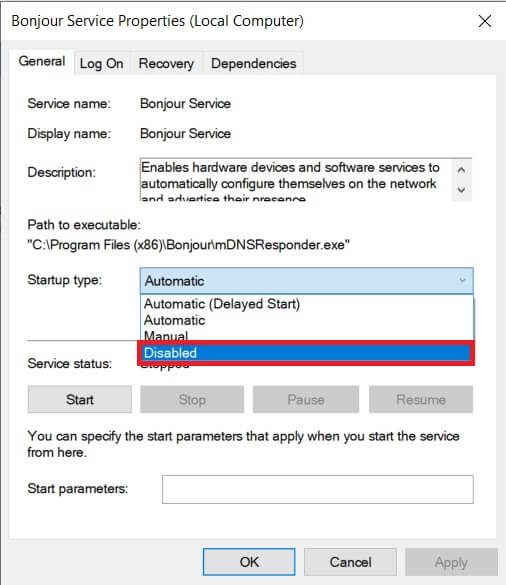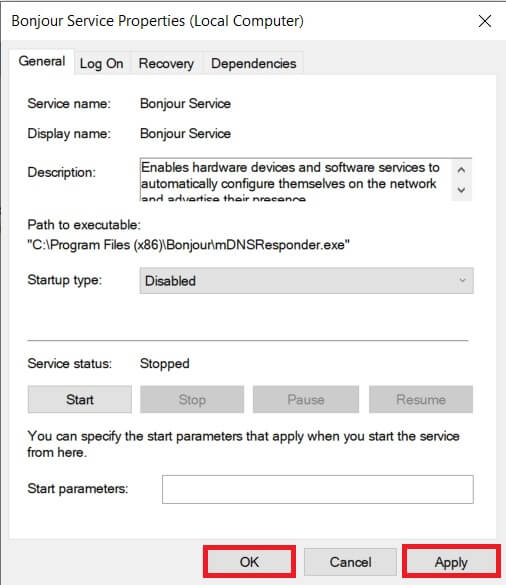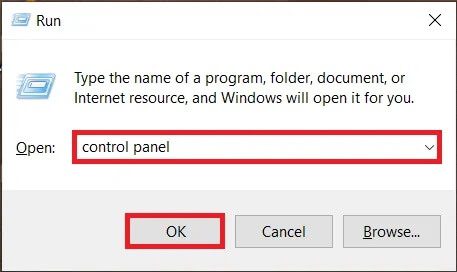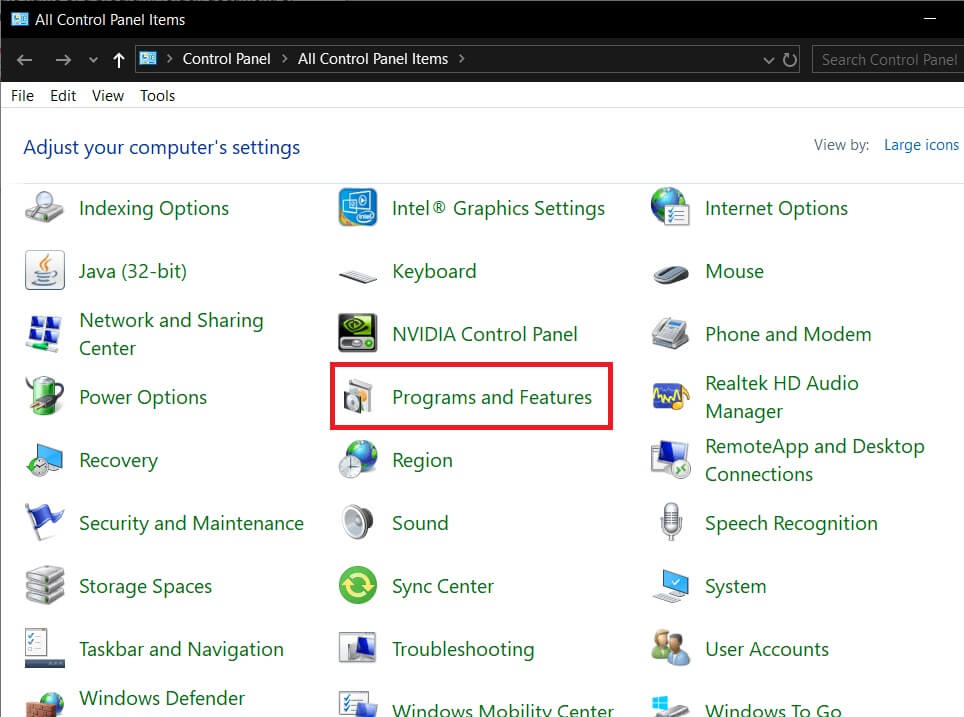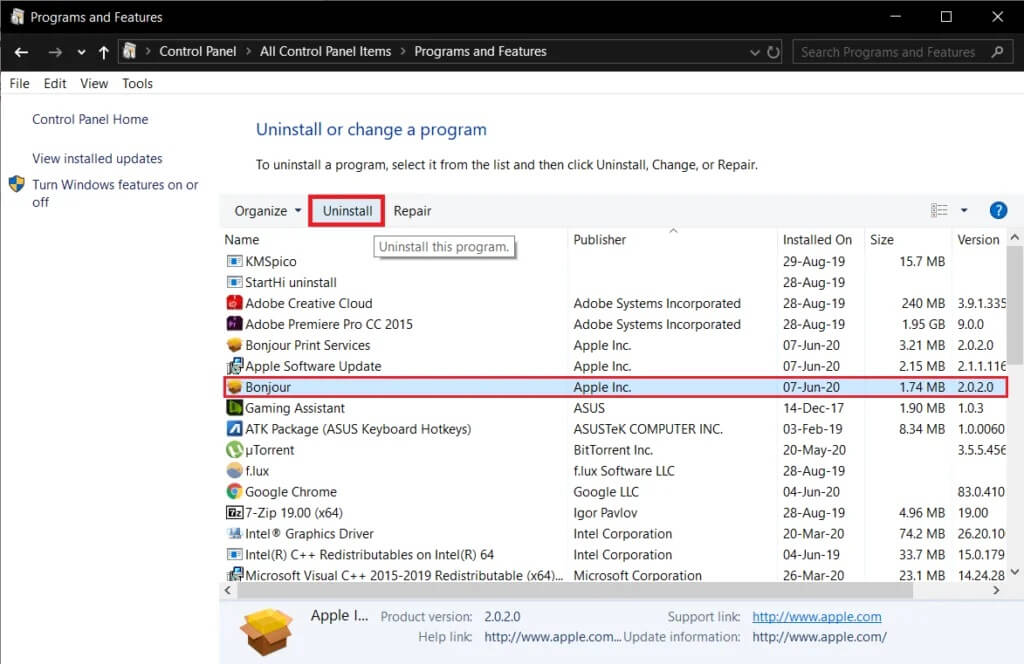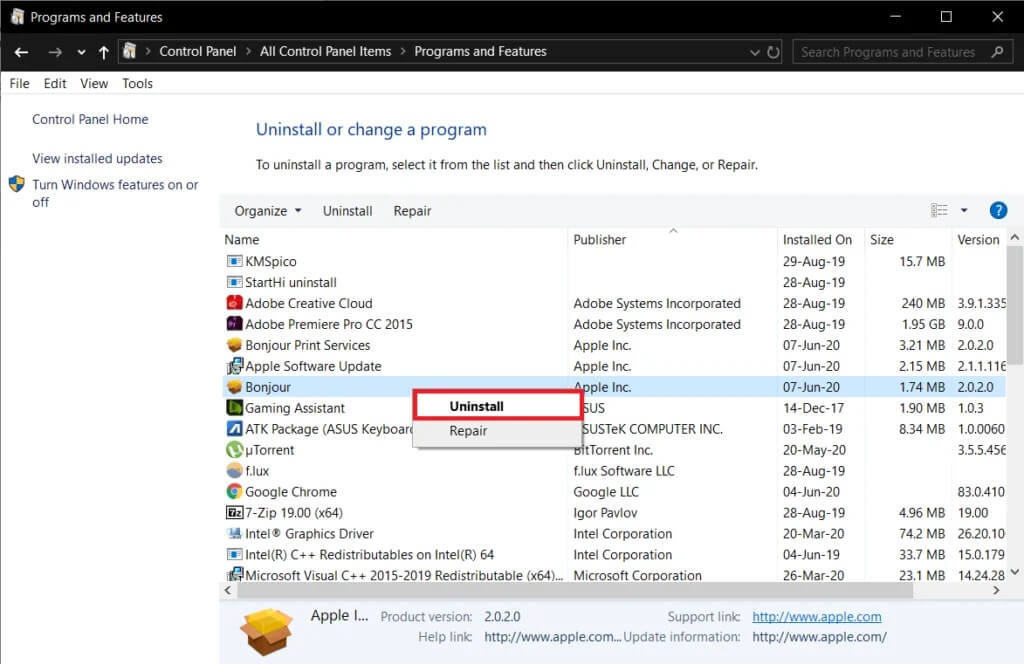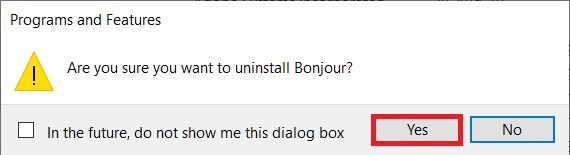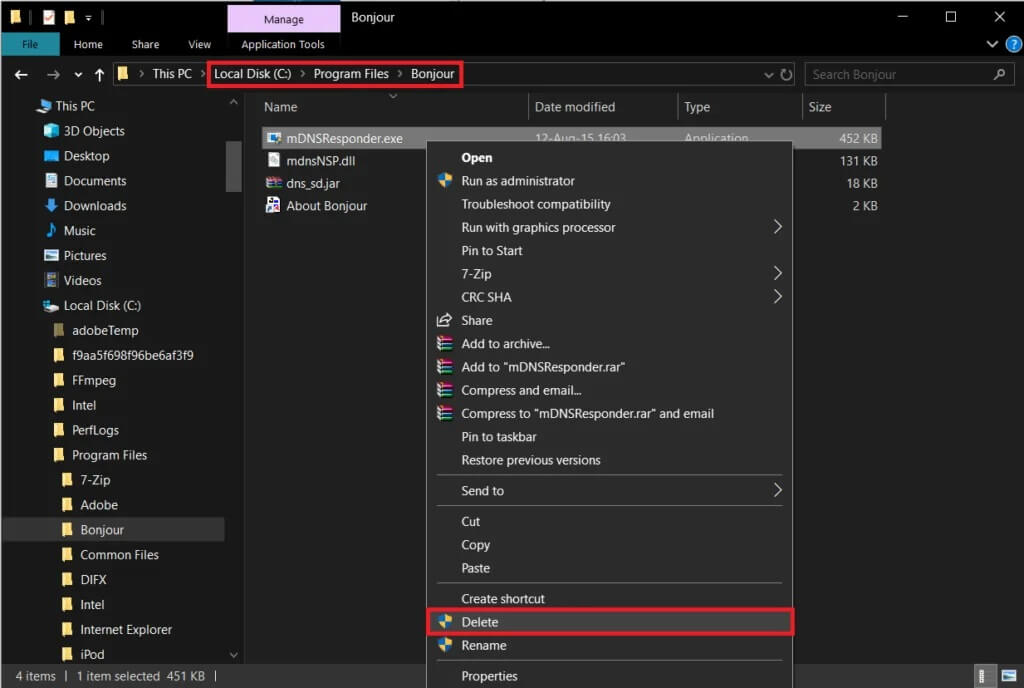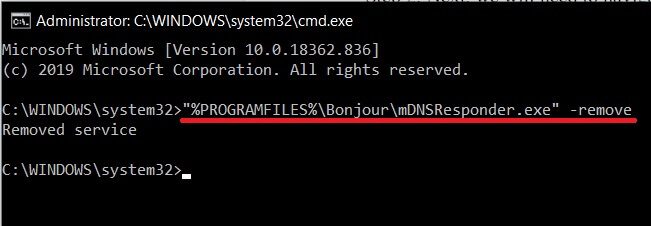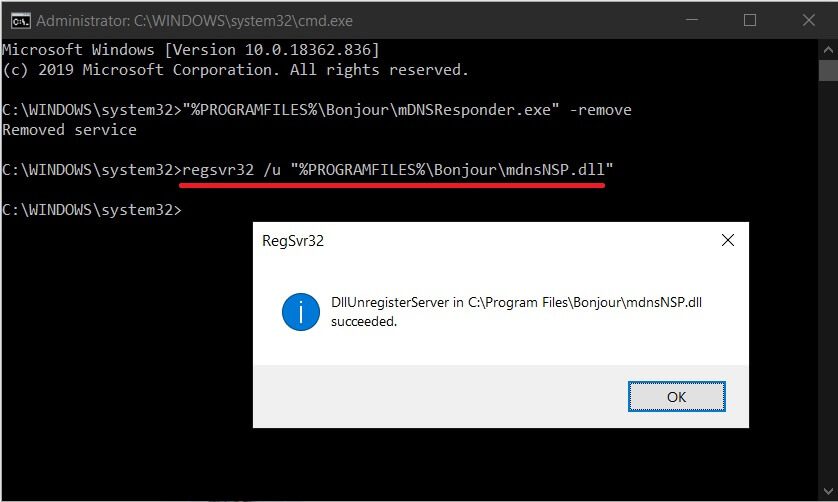Windows 10'da Bonjour Hizmeti nedir?
Çok azınız, kaynaklarınızı tüketen sinir bozucu küçük sürecin Bonjour Hizmeti olarak listelenmiş bir işlem olduğunu fark etmek için Görev Yöneticisi'ne göz atarken. Birçoğu bir hizmetin gerçekte ne olduğunu ve günlük bilgisayar faaliyetlerinde ne gibi bir rol oynadığını bilmesine rağmen.
Birincisi, Bonjour bir virüs değildir. Apple tarafından geliştirilen bir programdır ve 2002'den beri işletim sistemlerinin, iOS ve macOS'un bir parçası olmuştur. Uygulama, Apple ekosistemine derinlemesine entegre edilmiştir ve genel deneyimi daha sorunsuz hale getirmeye yardımcı olur. Öte yandan, kullanıcı iTunes veya Safari web tarayıcısı gibi Apple ile ilgili bir programı yüklediğinde program bir Windows bilgisayarında yolunu bulur.
Bu yazıda, Bonjour hizmeti ve buna ihtiyacınız olup olmadığı veya Windows PC'nizden kaldırılıp kaldırılamayacağı hakkında ayrıntılı olarak tartışacağız. İkinci seçeneğe karar verirseniz, Bonjour hizmetinin nasıl devre dışı bırakılacağına veya tamamen ortadan kaldırılacağına dair adım adım bir kılavuzumuz var.
Windows 10'da Bonjour Hizmeti nedir?
Orijinal adı Apple Rendezvous olan Bonjour, paylaşılan aygıtları ve hizmetleri yerel bir ağ üzerinden keşfetmeye ve bağlamaya yardımcı olur. Normal uygulamaların aksine, Bonjour arka planda çalışırken, diğer Apple uygulamaları ve yazılımları bunu yerel bir veri ağı üzerinden otomatik olarak iletişim kurmak için kullanır. Bu nedenle, kullanıcının herhangi bir yapılandırma olmadan bir ağ kurmasına izin vermek için, aynı zamanda sıfır yapılandırma ağı (zeroconf) olarak da bilinir.
Bu, ana bilgisayar adı çözümlemesi, adres tahsisi ve hizmet keşfi gibi modern teknolojilerin kullanılmasıyla mümkün olur. Oysa mDNS kullanmak, Bonjour'un destek bilgilerini geçici olarak depolayarak internet hızınızı olumsuz etkilememesini sağlar.
Günümüzde hizmet en çok dosya paylaşımı ve yazıcı keşfi için kullanılmaktadır. Bonjour uygulamalarından bazıları şunları içerir:
- Sırasıyla iTunes ve iPhoto'da paylaşılan müzik ve fotoğrafları bulun.
- Safari'de aygıtlar için yerel sunucuları ve yapılandırma sayfalarını bulun.
- SolidWorks ve PhotoView 360 gibi programlarda lisansları yönetmek için.
- Belirli bir belge için ortak çalışanlar bulmak için SubEthaEdit'te.
- İChat, Adobe Systems Creative Suite 3 vb. Uygulamalarda birden çok istemciyle iletişim kurmak için.
- Windows PC'lerde Bonjour hizmetinin herhangi bir doğrudan işlevi yoktur ve kaldırılabilir.
Windows PC'nizde Apple yazılımı (iTunes veya Safari) kullanıyor olsanız da, Bonjour önemli bir hizmettir ve onu kaldırmak bu uygulamaların çalışmamasına neden olabilir. Yalnızca Apple yazılımı değil, Dassault Systemes'ten Adobe Creative Suite ve Solidworks gibi bazı üçüncü taraf uygulamaların da düzgün çalışması için Bonjour hizmetine ihtiyacı vardır. Bu yüzden devam etmeden ve Bonjour'u kaldırmaya karar vermeden önce, bilgisayarınızdaki herhangi bir uygulama için gerekli olmadığından emin olun.
Bonjour hizmeti nasıl devre dışı bırakılır?
Şimdi, Bonjour hizmetini kaldırmak için kullanabileceğiniz iki yöntem var. İlk olarak, hizmeti geçici olarak devre dışı bırakabilir veya ikinci olarak tamamen kaldırabilirsiniz. Hizmetin kaldırılması kalıcı bir adım olacaktır ve daha sonra gerçekten ihtiyacınız olduğunu anlarsanız, Bonjour'u yeniden yüklemeniz gerekecek, diğer durumda ise yeniden etkinleştirebilirsiniz.
Bilgisayarınızdaki herhangi bir hizmeti devre dışı bırakmak için, Windows Hizmetleri uygulamasını açmanız gerekecektir. Orada, yalnızca istenmeyen servis için başlangıç türünü devre dışı olarak değiştirmeniz gerekir.
1. Açmak için الخدمات , Tuşuna basarak Çalıştır komut kutusunu çalıştırın. Windows tuşu + R , Ve yazın services.msc Metin kutusunda, ardından Tamam'ı tıklayın.
Doğrudan bir arama çubuğunda arayarak da hizmetlere erişebilirsiniz. Windows'u başlatın (Windows tuşu + S).
2. Hizmetler penceresinde, Bonjour hizmeti Ve seçenekler / içerik menüsünü açmak için üzerine sağ tıklayın. Bağlam menüsünden Özellikler'e tıklayın. Alternatif olarak, özelliklerine erişmek için bir servisi çift tıklayın.
3. Bulmayı kolaylaştırmak için Bonjour hizmeti, Tüm hizmetleri alfabetik olarak sıralamak için pencerenin üst kısmındaki ada tıklayın.
4. Önce bitiririz Bonjour hizmeti "durdurma"Hizmet durumu etiketinin altında. Prosedürden sonraki servis durumu "Durduruldu".
5. Genel Özellikler sekmesi altında, Başlangıç türünün yanındaki açılır menüyü üzerine tıklayarak genişletin. Başlangıç türleri listesinden şunu seçin: Kırık.
6. “تطبيقDeğişiklikleri kaydetmek ve hizmeti devre dışı bırakmak için pencerenin sağ alt tarafında. Bundan sonra, "Katılıyorum"Dışarı.
Bonjour nasıl kaldırılır?
Bonjour'u kaldırmak, bilgisayarınızdan başka herhangi bir uygulamayı kaldırmak kadar kolaydır. Tek yapmanız gereken, Denetim Masası'ndaki Programlar ve Özellikler penceresine gitmek ve Bonjour'u oradan kaldırmaktır. Bununla birlikte, aşağıda Bonjour'u kaldırmak için adım adım bir kılavuz bulunmaktadır.
1. Çalıştır komut kutusunu açın, kontrol veya kontrol paneli yazın ve Kontrol Paneli uygulamasını başlatmak için enter tuşuna basın.
2. Denetim Masası penceresinde Programlar ve Özellikler öğesine tıklayın. Programları ve özellikleri aramayı kolaylaştırmak için simge boyutunu küçük veya büyük olarak değiştirin.
3. Bonjour'u bulun ve seçmek için tıklayın.
4. Son olarak, Bonjour uygulamasını kaldırmak için üstteki Kaldır düğmesine tıklayın.
5. Alternatif olarak, Bonjour'a sağ tıklayıp Kaldır'ı da seçebilirsiniz.
6. Sonraki onay açılır kutusunda "Evet" i tıklayın ve kaldırma işlemini tamamlamak için ekrandaki talimatları izleyin.
Bonjour, birden çok Apple uygulamasına entegre olduğundan, uygulamanın kendisini kaldırdıktan sonra bile bazı bölümleri bilgisayarınızda kalabilir. Bonjour'dan tamamen kurtulmak için, .exe ve. dll hizmetiyle ilgili.
1. Windows Tuşu + E klavye kısayolunu kullanarak Windows Dosya Gezgini'ni başlatın.
2. Kendinizi bir sonraki siteye taşıyın.
C: \ Program Dosyaları \ Bonjour
(Windows Vista veya Windows 7 x64 çalıştıranlar gibi belirli sistemlerde, Bonjour Hizmeti klasörü Program Dosyaları (x86) klasöründe bulunabilir.)
3. Bonjour uygulama klasöründe “mDNSResponder.exe” dosyasını bulun ve üzerine sağ tıklayın. Aşağıdaki seçenekler listesinden Sil'i seçin.
4. “mdnsNSP.dll” dosyasını bulun ve silin.
"Dosya Bonjour hizmetinde açık olduğu için bu işlem tamamlanamıyor" şeklinde bir mesaj açılırsa, bilgisayarınızı yeniden başlatın ve dosyaları tekrar silmeyi deneyin.
Açılır mesaj bilgisayarı yeniden başlattıktan sonra bile geçerli olmaya devam ederse, Bonjour Hizmeti dosyalarını yükseltilmiş bir Komut İstemi penceresi kullanarak da kaldırabilirsiniz.
1. Olağan yükseltilmiş Komut İstemi penceresi, Bonjour'u bilgisayarınızdan tamamen kaldıramaz. Bunun yerine, Komut İstemi'ni yönetici olarak çalıştırmanız gerekir.
2. Erişim modundan bağımsız olarak, Komut İstemi'nin cihazınızda değişiklik yapmasına izin vermek için izin isteyen bir Kullanıcı Hesabı Denetimi açılır penceresi görünecektir. Gerekli izni vermek için "Evet" i tıklamanız yeterlidir.
3. Ardından, Komut İstemi'nde Bonjour klasörü hedefine gitmemiz gerekecek. Dosya Gezgini'ni (Windows tuşu + E) açın, Bonjour uygulama klasörünü bulun ve başlığı not edin.
4. Komut isteminde adresi (\ Program Files \ Bonjour) yazın ve Enter'a basın.
5. mDNSResponder.exe –kaldır yazın ve komutu çalıştırmak için Enter tuşuna basın.
6. Kaldırıldıktan sonra, "Hizmet kaldırıldı" onay mesajını göreceksiniz.
7. Alternatif olarak, 2. ve 3. adımları atlayabilir ve komutu doğrudan aşağıya yazabilirsiniz.
"% PROGRAMFILES% \ Bonjour \ mDNSResponder.exe" -kaldır
8. Son olarak, mdnsNSP.dll dosyasının kaydını aşağıdaki komutla kaldırın:
regsvr32 / u “% PROGRAMFILES% \ Bonjour \ mdnsNSP.dll”
Şimdi bilgisayarınızı yeniden başlatın ve ardından Bonjour klasörünü silin.
Bu makalenin size Bonjour'un gerçekte ne olduğu konusunda net bir fikir vermesini ve hizmetin bilgisayarınızda çalışmasını kaldırmanıza veya devre dışı bırakmanıza yardımcı olacağını umuyoruz.